- WordPressテーマ「AFFINGER6(アフィンガー6)」ってどうやって購入するの?
- AFFINGER6(アフィンガー6)の設定ってどうやるの?
- 親テーマ?子テーマ?なんだか面倒くさそうだし難しくない?
WordPressで人気のテーマ「AFFINGER6(アフィンガー6)」
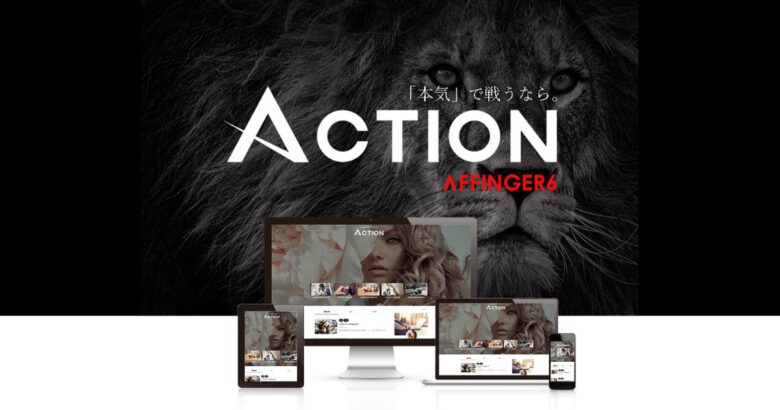
\「稼ぐ」に特化したテーマ /
AFFINGER6(アフィンガー6)は稼ぐに特化したWordPressテーマとうたっているように、アフィリエイト広告でブログを収益化していきたい、という成果を求める方に最適なWordPressテーマです。
今回の記事は、WordPressテーマ「AFFINGER6(アフィンガー6)の購入&設定方法」をはじめてでもわかるように解説していく記事です。
この記事を最後まで読むこととできるようになること
- AFFINGER6(アフィンガー6)の購入
- AFFINGER6(アフィンガー6)の親テーマの設定
- AFFINGER6(アフィンガー6)の子テーマの設定
WordPressブログをまだ始めていない方は、まずはブログをスタートしましょう。
\国内シェアNo.1 レンタルサーバー/

\お友達紹介プログラムあり/

さらに「 初期費用無料&ドメイン永久無料」なので、WordPressブログを始めるならエックスサーバー一択ですね!!
こちらもCHECK
-

エックスサーバー|ブログ初心者でも10分で出来るワードプレスブログのはじめかた【2024年版】
エックスサーバーでWordPressブログを開設する方法を画像をたっぷり使ってゼロからわかりやすく解説します。お得なキャンペーン情報もあり。
続きを見る

WordPressテーマ「AFFINGER6(アフィンガー6)」の購入方法
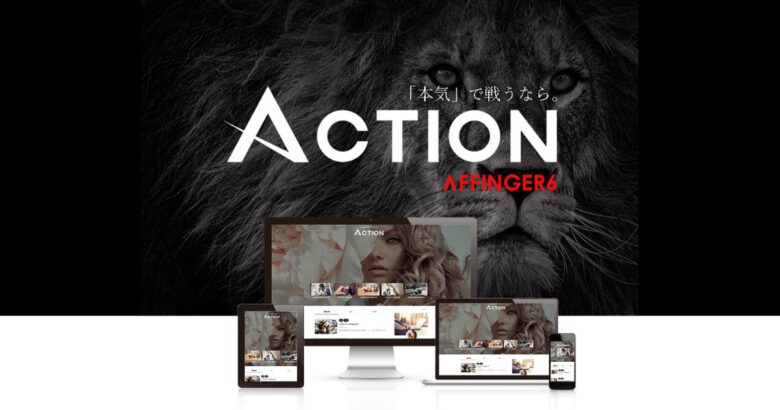
\「稼ぐ」に特化したテーマ /
まずは AFFINGER6(アフィンガー6)公式HP からAFFINGER6の販売ページにアクセスします。
販売ページについて
- インフォトップ運営会社ファーストペンギンは、プライバシーマーク認定企業です。
- 同社のカード決済システムは、国際的セキュリティー基準であるPCIDSSに準拠しています。
別画面が立ち上がるので見比べながら購入・設定を進めましょう。
販売ページにアクセスしたらスクロールして下に進みます。
この画面がみつかったら、記載されている内容を確認して同意のうえ「今すぐ手に入れる」をクリック。
「AFFINGER6」の購入画面になったら、初めてインフォトップを利用する場合「初めてインフォトップをご利用の方はこちら」をクリックします。
会員登録済みの方は「会員登録済みの方はこちら」からアクセスしてください。
続いて「お客様情報の入力」をします。
「お支払方法の選択」をします。
入力がすべて完了したら、画面の一番下の「プライバシーポリシー」および「購入者利用規約」を確認して同意できたら「チェック」をいれて「注文内容を確認」をクリックします。
最後に注文内容を確認して、以降は、画面の案内で進んでいくと購入手続きは完了です。
購入したAFFINGER6(アフィンガー6)を設定する準備
「AFFINGER6(アフィンガー6)」は購入しただけでは使えず、WordPressブログに設定する必要があります。
設定する準備を順番に行っていきますね。
購入した「AFFINGER6(アフィンガー6)」をダウンロードする
まずは、購入した「AFFINGER6(アフィンガー6)」を自分のパソコンにダウンロードします。
インフォトップ 公式HP にアクセスして画面右上の「購入者ログイン」からログイン。マイページにアクセスします。
購入後に届いたメールからでもマイページにアクセス可能です。
インフォトップにログインできたら「商品を見る・受け取る(商品ダウンロードページ)」をクリック
購入商品一覧の中から AFFINGER6(アフィンガー6) のダウンロードをクリックしたら、購入した AFFINGER6(アフィンガー6) のダウンロードが完了しました。
AFFINGER6の親テーマをWordPressに設定する方法(インストール&有効化まで)
いよいよ AFFINGER6(アフィンガー6)をWordPressにインストールしていきますね。
まずは親テーマから。
先ほどダウンロードしたAFFINGER6(アフィンガー6)のZIPファイルを解凍します。
次に、WordPressを開いて、WordPress管理画面の左側の「外観」→「テーマ」をクリック。上の方の「新規追加」をクリックします。
テーマのアップロードをクリック
ファイルを選択をクリック
ここで先ほど解凍した AFFINGER6(アフィンガー6) のZIPファイルを選択します。
ZIPファイルは2つあるので「affinger」ZIPのほうを選択してください。
ZIPファイルを選択したら「今すぐインストール」をクリックすると、WordPressへのインストールがはじまります。
「テーマのインストールが完了しました」と表示されたらインストールは完了です。
最後にあとひとつだけ。
WordPress管理画面の左側の「外観」→「テーマ」をクリックすると、AFFINNGER6がインストールされています。
AFFINNGER6のところに近づくと「有効化」ボタンが現れるのでクリックします。
「新しいテーマを有効化しました。」と表示されたら、AFFINGER6(アフィンガー6)の親テーマの設定が完了です。
おつかれさまでした!!
あと、もう少しだけ続きます。
最後にかなり重要な子テーマの設定を行います。
AFFINGER6の子テーマをWordPressに設定する方法(インストール&有効化まで)
子テーマを設定する理由
WordPressテーマは定期的にテーマのバージョン更新が行われて、カスタマイズした内容がリセットされてしまいます。
そのため、カスタマイズ設定を「子テーマ」で保存して対策をします。
「子テーマ」を設定しておかないとバージョン更新のたびに毎回やり直すことになり、とっても大変なので、必ずやっておきましょう。
WordPress管理画面の左側「外観」→「テーマ」から、上の方の「新規追加」をクリックします。
次の「テーマのアップロード」をクリックしたら
「ファイルを選択」をクリック
ここで、先ほど解凍した AFFINGER6(アフィンガー6) のZIPファイルを選択します。
ZIPファイルは2つあるので「affingerーchild」ZIPのほうを選択してください。
ZIPファイルを選択したら「今すぐインストール」をクリックすると、WordPressへのインストールがはじまります。
「テーマのインストールが完了しました」と表示されたらインストールは完了です。
最後にあとひとつだけ。
WordPress管理画面の左側の「外観」→「テーマ」をクリックすると、AFFINNGER6がインストールされています。
AFFINNGER6のところに近づくと「有効化」ボタンが現れるのでクリックします。
「新しいテーマを有効化しました。」と表示されたら、AFFINGER6(アフィンガー6)の子テーマの設定が完了です。
これで、AFFINNGER6 の設定(インストール&有効化)がすべて完了しました。
おつかれさまでした!!
\アフィリエイトで稼ぐブログを作るなら/
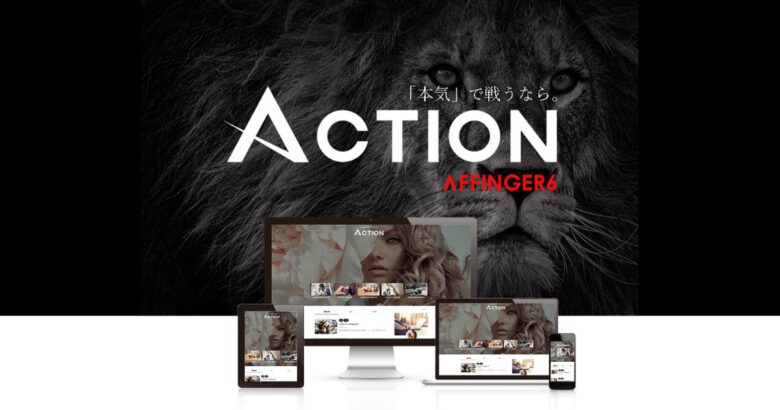
\「稼ぐ」に特化したテーマ /
販売ページについて
- インフォトップ運営会社ファーストペンギンは、プライバシーマーク認定企業です。
- 同社のカード決済システムは、国際的セキュリティー基準であるPCIDSSに準拠しています。
\ すぐ効果がでるので必ずやっておこう!! /
まだ読んでない方はこちらもどうぞ
【2023年版】WordPressブログで必ずやっておく7つの初期設定
【2023年版】初心者でも10分で出来るWordPressブログのはじめかた
参考になった・お役にたったら
\\ ツイート ・ シェア を お願いします //



